user15476 | inviato il 31 Marzo 2016 ore 23:34
Metto a disposizione l'azione per Photoshop per creare maschere di luminosità basate sul sistema zonale.
download (unzip e poi doppio click sul file .atn per caricare l'azione in PS)
Come riferimento ho usato questa reference:

L'azione fa uso del solo comando "calcoli" per generare le varie intersezioni tramite "add/subtract" e "offset".
L'azione fa riferimento alla reale luminosità dell'immagine; non la L di lab, la K di cmyk o il canale composito RGB in scala di grigio.
In aggiunta vengono generate maschere basate sulla cromaticità dell'immagine escludendo la luminosità. Infine viene creata una maschera "Hue" che contiene la mappa dei colori. Le maschere possono essere modificate e regolate tramite curve/livelli, feather, blend if e applicate tramite il comando "applica immagine".
Posso eventualmente aggiungere nuovi tipi di maschere se vi servono.
|
| inviato il 01 Aprile 2016 ore 0:13
uhau ! GRAZIE ! Domani ci provo....
|
| inviato il 01 Aprile 2016 ore 18:21
Molto interessante, sia per il modo di creare le maschere di luminosità sia per quelle cromatiche; la scarico e la provo. Grazie mille. |
| inviato il 01 Aprile 2016 ore 19:29
Grazie Marameo sei stato gentilissimo |
| inviato il 02 Aprile 2016 ore 9:53
Provo anche io, grazie mille!  |
| inviato il 02 Aprile 2016 ore 9:56
Esattamente come funziona in PS? |
| inviato il 02 Aprile 2016 ore 10:10
Ho provato a scaricarlo e usarlo su una qualsiasi foto ma in esecuzione mi da problemi dando alcuni errori tipo l'oggetto livello background non è correntemente disponibile, stessa cosa per invert 1,hue saturation color fill ecc e alla fine compare un riquadro grigio al posto della foto iniziale |
| inviato il 02 Aprile 2016 ore 11:06
Grazie a Marameo. L'azione funziona solo sulle versioni inglesi perché utilizza i nomi di default dei vari layers. Tutte le maschere sono disponibili nel pannello channel.
Fabio |
| inviato il 02 Aprile 2016 ore 11:12
Fabius quindi io che ho photoshop in italiano non ho modo di usarlo? O c'è un trucco o una modifica da fare?
Non sono esperto di photoshop...ma penso che questo si sia capito 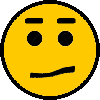 |
| inviato il 02 Aprile 2016 ore 11:36
Molto interessante.
Grazie per la condivisione.
Stefano |
| inviato il 02 Aprile 2016 ore 11:59
Il trucco è far partire le azioni a step. Poi quando quell'azione non va perché è in inglese, la si ricrea in italiano nella stessa posizione. Quella in inglese va eliminata. RIpetere la procedura per tutti le richieste con errore. Per velocizzare la procedura, in 'alcuni casi' basta, creare il livello background nell'azione ed il resto è la conseguenza di questo livello. |
user15476 | inviato il 02 Aprile 2016 ore 14:23
Nel pacchetto ho aggiunto una nuova azione che effettua la separazione tra Luminosità e Cromaticità; essenzialmente la stessa funzione che svolge il plugin Lobster (per la modica cifra di $99).
download (unzip e poi doppio click sul file .atn per caricare l'azione in PS)
L'immagine viene splittata nelle sue componenti Luminosità (Brightness) e Cromaticità (Hue+Saturation). La parte cromatica viene a sua volta scomposta nei colori primari Red, Green e Blue.
Vengono generate delle maschere cromatiche relative ai canali cromatici (Chroma Red, Chroma Green, Chroma Blue) e diversi "calcoli" (subtract/offset) su di esse.
Il concetto di base è che la separazione permette di intervenire con più accuratezza e flessibilità nella correzione dell'immagine.
Per il resto consiglio la lettura dei manuali di Lobster Luminosity e Chromaticity dove viene spiegato tutto nel dettaglio.
|
user15476 | inviato il 02 Aprile 2016 ore 20:32
Completo il pacchetto con l'azione HSB Maps che genera dei livelli di supporto visuale in una cartella "HELP". Si può alternare la visione dell'immagine nelle sue diverse componenti (non in contemporanea) di: Tonalità (Hue), Saturazione (Saturation) e Luminosità (Brightness).
download (unzip e poi doppio click sul file .atn per caricare l'azione in PS)

Il supporto visuale sovrapposto sull'immagine alla quale si lavora permette di vedere dove e come si stanno effettuanto le correzioni. Ad esempio "Brightness" per il dodge and burn sulla luminosità, "Saturation" per aggiungere/togliere saturazione e "Hue" per unificare o muovere le tonalità.
Per l'aiuto visuale "Hue" si può scegliere di esagerare le differenze nelle tonalità per renderle meglio visibili a occhio nudo attivando la curva di solarizzazione (Solar).
PS: Fornisco anche l'azione Image Analyse che scompone l'immagine in quattro quadranti sempre seguendo il modello HSB come avevo già mostrato in questo post.
Buon divertimento!
|
| inviato il 02 Aprile 2016 ore 23:35
Ti ringrazio per l'impegno e il grande lavoro che metti a disposizione di tutti.
Mi domando, sfacciatamente, farai anche un veloce Video-tutorial?
Grazie ancora. |
user15476 | inviato il 03 Aprile 2016 ore 0:33
In questo momento non penso di fare un video tutorial, ma posso spiegare in breve come effettuare le correzioni usando i livelli di supporto.
La seguente immagine rappresenta come è impostata una paletta livelli ideale per svolgere la correzione cromatica e di luminosità:

Per ogni componente ho incluso diversi metodi di lavoro.
Brightness Il classico scherma e brucia effettuato con le curve (una chiara, l'altra scura). Il livello di fusione è su normale, ma si può impostare anche su luminosità. In alternativa il DnB su livello grigio 50% in metodo fusione softlight "clippato" su livello brightness/contrast in modalità luminosità.
Saturation Si può dipingere con il pennello a bassa opacità/flusso sulle maschere dei livelli vibrance che sono regolate uno su +15 e l'altro su -15 (si possono usare ovviamente anche i livelli hue/saturation) in modalità fusione saturation. In alternativa si dipinge con il pennello nero (0,0,0 in HSB) per aggiungere o rosso (0,100,100 in HSB) per togliere saturazione su un livello vuoto modalità fusione saturazione a bassa opacità.
Hue Si può dipingere con il pennello a bassa opacità/flusso sulle maschere dei livelli hue/saturation che sono regolate uno su hue (master) +15 e l'altro su -15 in modalità fusione hue. In alternativa si può dipingere sulla maschera di un livello gradient map impostato in modalità hue a bassa opacità (gradiente a proprio piacimento). Un'ulteriore metodo; con il pennello dipingere su un livello vuoto modalità fusione color a bassa opacità alternando campionatura/pennellata. Su questo livello viene "clippato" un livello hue/saturation in modalità hue per regolare la tonalità.
Si presuppone che mentre viene effettuata la correzione ad esempio su "HUE EDIT" nella cartella "RETOUCH", sarà attiva anche la cartella "Hue" (e le altre disattivate) nella cartella "HELP" per fornire il supporto visivo. |
Che cosa ne pensi di questo argomento?Vuoi dire la tua? Per partecipare alla discussione iscriviti a JuzaPhoto, è semplice e gratuito!
Non solo: iscrivendoti potrai creare una tua pagina personale, pubblicare foto, ricevere commenti e sfruttare tutte le funzionalità di JuzaPhoto. Con oltre 254000 iscritti, c'è spazio per tutti, dal principiante al professionista. |

Metti la tua pubblicità su JuzaPhoto (info) |


 JuzaPhoto contiene link affiliati Amazon ed Ebay e riceve una commissione in caso di acquisto attraverso link affiliati.
JuzaPhoto contiene link affiliati Amazon ed Ebay e riceve una commissione in caso di acquisto attraverso link affiliati.